Adobe After Effects to oprogramowanie do ruchomej grafiki i cyfrowych efektów wizualnych służące do tworzenia ruchomych grafik i dodawania efektów specjalnych do filmów. Może być również używany do obsługi zadań edycji wideo. W tym poście opowiem, jak wycinać After Effects i MiniTool MovieMaker.
Adobe After Effects jest zwykle używany do nakładania efektów na filmy. Jak więc wyciąć After Effects? Ten post da ci odpowiedź.
Jak wyciąć i przyciąć klip w After Effects
Jak wyciąć wideo w After Effects
Oto jak wyciąć klip After Effects w systemie Windows.
Krok 1. Uruchom aplikację After Effects, utwórz nowy projekt i dostosuj ustawienia kompozycji.
Krok 2. Kliknij Plik w lewym górnym rogu i wybierz Importuj> Plik… z menu rozwijanego, aby zaimportować wideo, które chcesz wyciąć.
Krok 3. Po załadowaniu filmu przeciągnij i upuść go na osi czasu
Krok 4. Wybierz wideo i przesuń głowicę do miejsca, w którym chcesz wyciąć. Następnie naciśnij „Ctrl + Shift + D ”, aby wyciąć wideo.
Krok 5. Powtórz krok 4, aby podzielić wideo i usunąć żądane klipy wideo.
Krok 6. Następnie możesz w razie potrzeby dodać przejścia i efekty do swojego filmu.
Krok 7. Na koniec możesz wyeksportować wideo, klikając Plik> Eksportuj . Dostosuj ustawienia wyjściowe i wyeksportuj edytowane wideo.
Jak przyciąć wideo w programie After Effects
Wykonaj poniższe czynności, aby przyciąć wideo w programie After Effects.
Krok 1. Otwórz After Effects, kliknij Plik> Importuj> Plik… aby zaimportować wideo i dodać je do osi czasu.
Krok 2. Wybierz wideo na osi czasu i przesuń głowicę do miejsca, w którym chcesz przyciąć. Naciśnij „Alt + [ ”, aby przyciąć początkową część filmu.
Krok 3. Przeciągnij głowicę odtwarzania na koniec klipu i naciśnij „Ctrl + ] ”, aby przyciąć ogon.
Krok 4. Następnie zapisz przycięte wideo na komputerze.
Jak wyciąć klip w programie After Effects Alternative – MiniTool MovieMaker
Adobe Effects zawiesza się, gdy próbujesz wyciąć wideo? Wypróbuj jedną z najlepszych darmowych alternatyw dla programu After Effects — MiniTool MovieMaker. To prosty edytor wideo z dowolnymi opcjami edycji. Pozwala wycinać, przycinać, cofać, przyspieszać, spowalniać wideo, dodawać tekst do wideo, powiększać/pomniejszać wideo, stosować efekty do wideo i wiele więcej.
Oto jak wyciąć alternatywę After Effects – MiniTool MovieMaker.
Krok 1. Pobierz i zainstaluj MiniTool MovieMaker.
Krok 2. Uruchom MiniTool MovieMaker i zamknij wyskakujące okienko, aby zaimportować plik wideo.
Krok 3. Po zaimportowaniu przeciągnij i upuść wideo na oś czasu.
Krok 4. Przesuń głowicę odtwarzania do miejsca, w którym chcesz podzielić, i kliknij ikonę nożyc na głowicy. Aby przyciąć wideo, przeciągnij punkt początkowy/punkt końcowy klipu w prawo/w lewo.
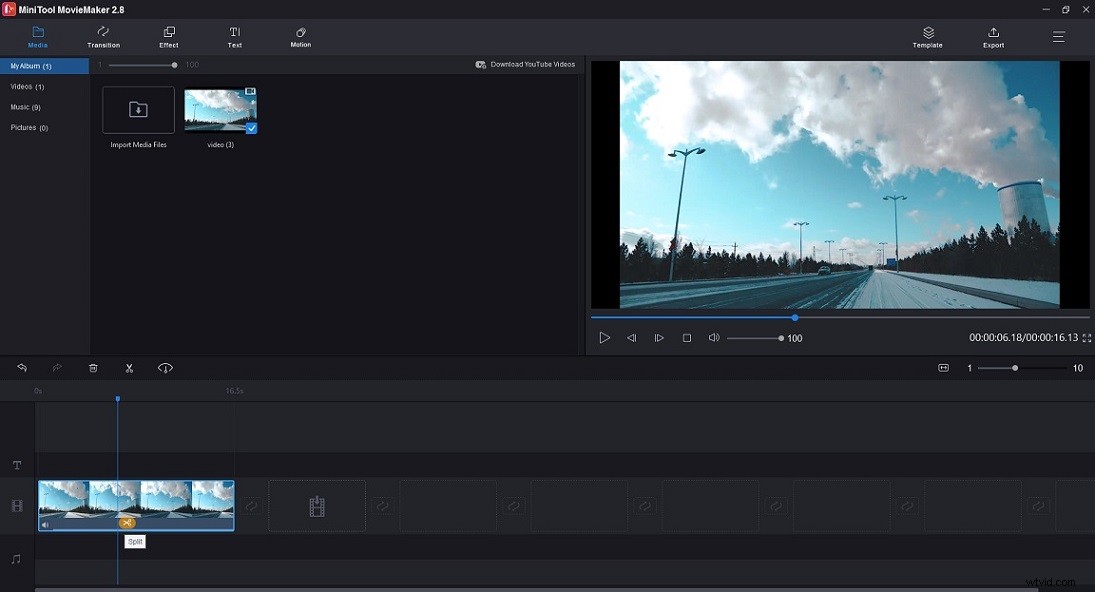
Krok 5. Powtórz krok 4. Następnie kliknij prawym przyciskiem myszy niechciany klip i wybierz Usuń .
Krok 6. Kliknij Eksportuj i zmień ustawienia wyjściowe. Następnie zapisz wideo.
Wniosek
Jak wciąć After Effects? Postępuj zgodnie z wyżej wymienionymi metodami, aby szybko podzielić wideo na dwa klipy lub przyciąć niechciane części wideo.
